word2010斜线怎么弄
在使用Word2010进行文档编辑时,经常需要在表格中插入斜线,特别是在制作表格表头时。斜线的添加不仅能使表格看起来更加美观,还能有效地划分单元格内容,提高信息的可读性。以下将详细介绍在Word2010中如何添加斜线的几种方法。
### 一、通过“边框”功能添加斜线
1. **创建表格**:首先,点击Word上方的“插入”选项卡,选择“表格”,根据需要插入一个表格。
2. **选中单元格**:在表格中,选中需要添加斜线的单元格。
3. **打开边框设置**:点击“表格工具”下的“设计”选项卡,找到“边框”按钮,并点击其右侧的小箭头,打开边框设置菜单。
4. **选择斜线**:在边框设置菜单中,找到并点击“斜下框线”或“斜上框线”(根据需要选择),即可在选中的单元格中添加斜线。
### 二、通过“绘制表格”功能添加斜线
1. **激活绘制表格工具**:在表格中,点击“表格工具”下的“布局”选项卡,然后点击“绘制表格”按钮。
2. **绘制斜线**:此时,鼠标指针将变成一个铅笔形状,可以在表格中自由绘制斜线。按住鼠标左键并拖动,即可绘制出所需的斜线。
### 三、通过“插入形状”功能添加斜线
1. **插入形状**:点击Word上方的“插入”选项卡,选择“形状”,然后在弹出的菜单中选择“线条”下的“直线”。
2. **绘制斜线**:在表格中,按住鼠标左键并拖动,即可绘制出所需的斜线。这种方法适用于需要绘制复杂斜线图案的情况。
### 四、注意事项
1. **调整单元格大小**:在添加斜线之前,最好先调整单元格的大小,以确保斜线能够正确地显示。
2. **输入文字**:添加斜线后,可以在单元格中输入文字,并通过空格和回车控制文字的位置,使其与斜线对齐。
通过以上几种方法,可以轻松地在Word2010表格中添加斜线,提高表格的美观性和可读性。